
Заглавная страница Избранные статьи Случайная статья Познавательные статьи Новые добавления Обратная связь КАТЕГОРИИ: ТОП 10 на сайте Приготовление дезинфицирующих растворов различной концентрацииТехника нижней прямой подачи мяча. Франко-прусская война (причины и последствия) Организация работы процедурного кабинета Смысловое и механическое запоминание, их место и роль в усвоении знаний Коммуникативные барьеры и пути их преодоления Обработка изделий медицинского назначения многократного применения Образцы текста публицистического стиля Четыре типа изменения баланса Задачи с ответами для Всероссийской олимпиады по праву 
Мы поможем в написании ваших работ! ЗНАЕТЕ ЛИ ВЫ?
Влияние общества на человека
Приготовление дезинфицирующих растворов различной концентрации Практические работы по географии для 6 класса Организация работы процедурного кабинета Изменения в неживой природе осенью Уборка процедурного кабинета Сольфеджио. Все правила по сольфеджио Балочные системы. Определение реакций опор и моментов защемления |
Создание Размерного стиля «без стрелки» ⇐ ПредыдущаяСтр 5 из 5
Однако по правилам выносная линия не может идти из "пустоты", из которой она проведена сейчас, т. е. оттуда, где смазочная канавка пересекается с отверстием. Для правильной простановки такого размера необходимо удалить одну из размерных стрелок и одну выносную линию. Для этого понадобится еще один размерный стиль. 1. Нажмите Размерные стили на панели Аннотации. Нажмите кнопку Новый. Наберите в нем название нового стиля, хотя бы: Без стрелки. Нажмите кнопку Далее. 2. В диалоговом окне Новый размерный стиль, раскрытом на вкладке Линии, опуститесь в нижнюю строку: Подавить и поставьте флажок: Первую выносную линию. Увидите, как изменится иллюстрация в окне в верхнем правом углу. 3. Затем перейдите на вкладку Символы и стрелки. В разделе Стрелки раскройте список под верхним заголовком, относящимся к первой стрелке. Выберите в списке: Нет 4. После этого закройте окно, нажав кнопку ОК, а затем и окно стилей кнопкой: Закрыть. 5. Теперь выделите размер 45 и раскройте контекстное меню. Отыщите строку Размерные стили, и черный треугольник приведет вас в список размерных стилей, в который добавился и стиль Без стрелки. Выберите его, Размер 45 примет такой вид, как на рисунок 117, т. е. будет выполнен по всем правилам черчения. 6. Теперь поставьте линейным измерением глубину канавки с левой стороны (рисунок 7.59). Выделите размер и раскройте правой кнопкой его контекстное меню (рисунок 7.60).
7. Отыщите в нем строку Положение размерного текста. Вы попадете в подменю команд, позволяющих изменять позицию текста на размерной линии. 8. Опуститесь в нижнюю строку, позволяющую менять положение текста вместе с размерной линией. Текст и размерная стрелка станут управляемыми, и вы сможете вынести текст туда, куда вам нужно (рисунок 7.61).
9. Теперь укажите размер фаски. Снимите ее размер, опять воспользовавшись линейным измерением, и наберите с помощью МТекста: 2 фаски 1x45°. Значок градуса выберите в списке символов (рисунок 7.62). 10. Поставьте последний оставшийся линейный размер: глубину расточки диаметром 60: 12.
13. Щелкните кнопку Диаметр. Коснитесь курсором диаметра отверстия. Щелкните правой кнопкой, выберите Мтекст и введите перед величиной размера 6 отв. (рисунок 7.64).
| ||||||||||||||||||
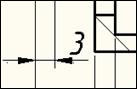 Рисунок 7.59 - Размер глубины канавки до редактирования
Рисунок 7.59 - Размер глубины канавки до редактирования
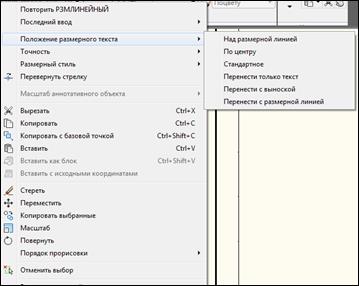 Рисунок 7.60 - Контекстное меню выделенного объекта Линейный размер
Рисунок 7.60 - Контекстное меню выделенного объекта Линейный размер
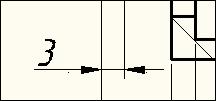 Рисунок 7.61 - Отредактированный размер глубины канавки
Рисунок 7.61 - Отредактированный размер глубины канавки
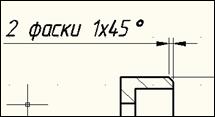 Рисунок 7.62 - Линейный размер с текстом
Рисунок 7.62 - Линейный размер с текстом
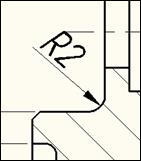 Рисунок 7.63 - Измерение радиуса
Рисунок 7.63 - Измерение радиуса
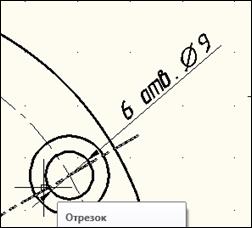 Рисунок 7.64 - Измерение диаметра
Рисунок 7.64 - Измерение диаметра




